Hitta hjälp och öppna ett supportärende för Azure Active Directory B2C
Microsoft tillhandahåller global teknisk support, förhandsförsäljning, fakturering och prenumerationssupport för Azure Active Directory B2C (Azure AD B2C). Support är tillgänglig både online och per telefon för betalprenumerationer och utvärderingsprenumerationer i Microsoft Azure. Telefon support och support för onlinefakturering finns på ytterligare språk.
Hitta hjälp utan att öppna ett supportärende
Innan du skapar ett supportärende kan du läsa följande resurser för svar och information.
Information om till exempel instruktioner eller kodexempel för IT-proffs och utvecklare finns i den tekniska dokumentationen för Azure AD B2C.
Microsofts tekniska community är den plats där våra IT-proffspartner och kunder kan samarbeta, dela och lära sig. Microsoft Technical Community Info Center används för meddelanden, blogginlägg, AMA-interaktioner (ask-me-anything) med experter med mera. Du kan också gå med i communityn för att skicka in dina idéer.
Öppna en supportbegäran
Om du inte kan hitta svar med hjälp av självhjälpsresurser kan du öppna ett supportärende online. Du bör öppna varje supportbegäran för ett enda problem så att vi kan ansluta dig till supporttekniker som är ämnesexperter för ditt problem. Dessutom prioriterar Azure AD B2C-teknikteam sitt arbete baserat på incidenter som genereras, så du bidrar ofta till tjänstförbättringar.
Så här öppnar du ett supportärende för Azure AD B2C i Azure-portalen
Kommentar
För fakturerings- eller prenumerationsproblem använder du Administrationscenter för Microsoft 365.
Logga in på Azure-portalen.
Om du har åtkomst till flera klienter väljer du ikonen Inställningar på den översta menyn för att växla till din Azure AD B2C-klient från menyn Kataloger + prenumerationer.
I Azure-portalen söker du efter och väljer Microsoft Entra-ID.
I den vänstra menyn går du till Felsökning + support och väljer Ny supportbegäran.
På 1en . Fliken Problembeskrivning :
Som Typ av problem väljer du Teknisk.
För Prenumeration väljer du din Azure-prenumeration.
För Tjänsttyp väljer du Azure Active Directory Business to Consumer (B2C). Den här åtgärden visar fälten Sammanfattning och Problemtyp .
För Sammanfattning skriver du en beskrivande sammanfattning för din begäran. Sammanfattningen måste vara under 140 tecken.
För Problemtyp och välj sedan en kategori för den typen.
Välj Nästa.
Under 2na . Rekommenderad lösningsflik , du erbjuds självhjälpslösning och dokumentation. Om ingen av de rekommenderade lösningarna löser problemet väljer du Nästa.
Under 3. Fliken Ytterligare information fyller i den information som krävs korrekt. Till exempel:
Ditt klientorganisations-ID eller domännamn. Se hur du hittar ditt klient-ID eller klientnamn.
Tid och datum då problemet uppstod.
Ytterligare information för att beskriva problemet.
Under Avancerad diagnostikinformation väljer du Ja (rekommenderas) för att ge Microsoft support åtkomst till dina Azure-resurser för snabbare problemlösning.
Välj en allvarlighetsgrad och önskad kontaktmetod.
Kommentar
Under Avancerad diagnostikinformation rekommenderar vi starkt att du tillåter insamling av avancerad information genom att välja Ja. Det gör det möjligt för Microsofts supportteam att undersöka problemet snabbare.
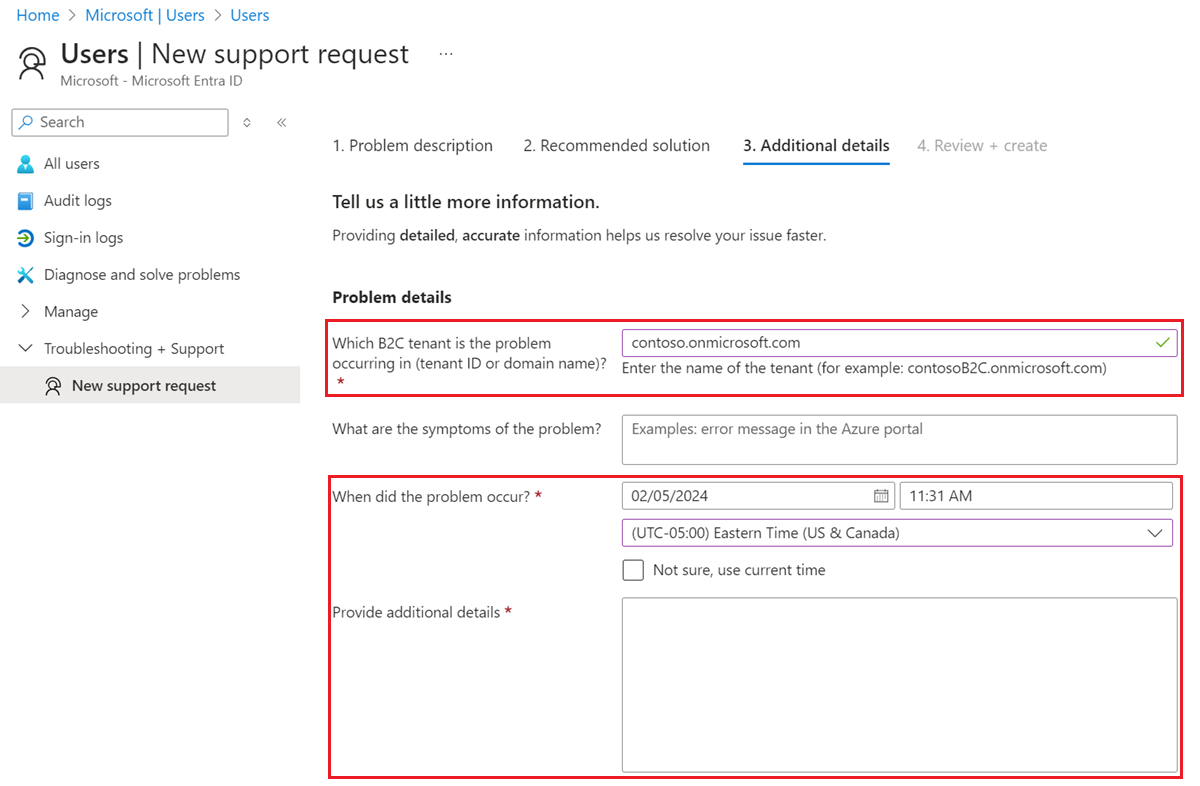

Välj Nästa. Under 4. Granska + skapa, du ser en sammanfattning av din supportbegäran.
Om informationen om din supportbegäran är korrekt väljer du Skapa för att skicka supportärendet. Annars väljer du Föregående för att göra korrigeringar.
